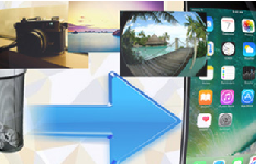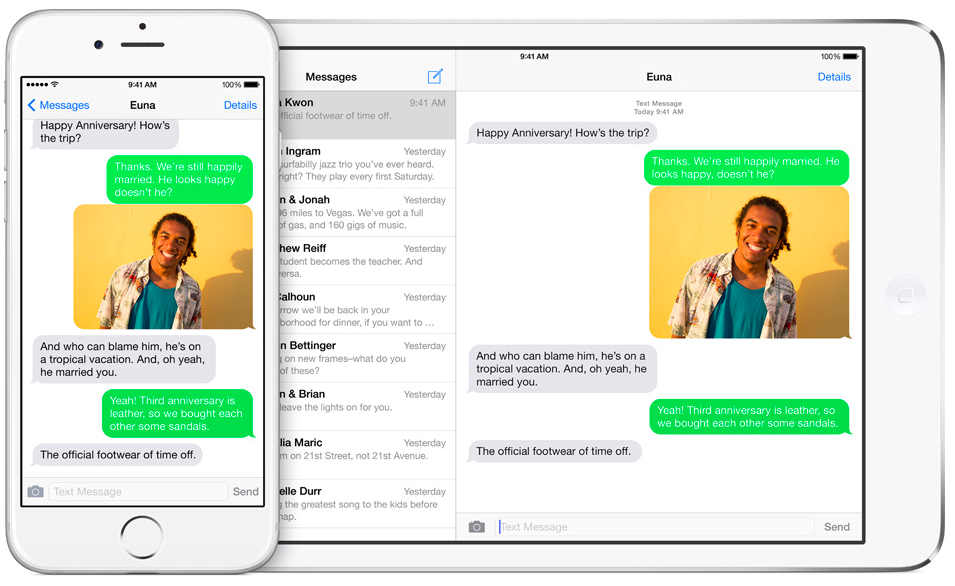4 Wege! Gelöschten Chatverlauf von WhatsApp wiederherstellen
Möchten Sie die gelöschte WhatsApp Chatverlauf vom iPhone wiederherstellen? Wenn Sie beim Aufräumen Ihres iPhones versehentlich Ihre Chats löschen oder ein neues iPhone 13 bekommen. Folgende Anleitung wird Ihnen fünf Methoden zeigen, die WhatsApp Nachrichten auf iPhone 13/12/11/X/8/7, versuchen Sie es mal!
Möchten Sie den gelöschten Chatverlauf aus WhatsApp wiederherstellen, auch wenn Sie kein Backup erstellt haben? oder möchten Sie WhatsApp Chatverlauf am Computer bearbeiten und damit die wichtigen Dateien extrahieren? Wie kann man sich diese gelöschten Dateien und gewünschten Chat wieder beschaffen, und gleichzeitig nicht alle Daten auf iPhone wiederherstellen? Oder haben Sie gerade das neueste iPhone 13 gekauft und möchten Sie Ihre früheren Nachrichten auf Ihr neues iPhone wiederherstellen? Hier gibt es vier Methoden, die Ihnen genau zeigen, wie Sie WhatsApp Chatverläufe auf iPhone 13/12/11/X ganz oder selektiv wiederherstellen können. Mit den zu erwähnenden Lösungsmöglichkeiten können Sie diese Chatverläufe auch als gewünschtes Format auf PC/Mac importieren! Jetzt fangen wir an!
Das detaillierte Tutorial ist in diesem Video
WhatsApp Chat wiederherstellen iPhone – ohne Backup
Mit PhoneRescue für iOS können Sie über 20 Dateitypen vom iPhone/iPad/iPod direkt aufs Gerät oder den Computer wiederherstellen. PhoneRescue ist ein professionelles Datenrettungstool für iOS- und Android-Geräte, es hilft Ihnen auch bei der Wiederherstellung von WhatsApp-Chats auf Ihrem iPhone mit oder ohne Backup.
- PhoneRescue unterstützt Dateitypen von WhatsApp am iOS-Gerät: Nachrichten, Chatverlauf, Kontakte, Bilder, URL usw.
- Durch das von PhoneRescue bereitgestellte Vorschaufenster zeigen die WhatsApp Nachrichten an und übertragen selektiv .
- PhoneRescue unterstützt fast alle iOS-Versionen auf dem Markt, einschließlich dem neuesten iOS 15.
- Außerdem kann man das Format der Dateien einstellen und Speicher-Pfad auswählen.
- Sie müssen Ihr Gerät nicht zurücksetzen und sich keine Sorgen über Datenverlust machen.
Sonderangebot! Nun kaufen Sie PhoneRescue auf Ihrem iPhone oder iPad, sparen Sie 50% bzw. 20 € gleich! Darüber hinaus bietet PhoneRescue eine 60-Tage-Geld-100%-zurück-Garantie, wenn es nicht wie erwartet funktioniert. Kaufen Sie es jetzt!
Gratis Herunterladen * 100% sauber & sicher
Bevor Sie WhatsApp Chat wiederherstellen vom iPhone, installieren Sie die neueste Version für iOS von PhoneRescue, dann folgen Sie den Schritten unten, um WhatsApp Chat wiederherstellen zu können.
Schritt 1: Schließen Sie Ihr iOS-Gerät an den Computer an > Dann lassen Sie PhoneRescue laufen > Wählen Sie den Wiederherstellungsmodus „Vom iOS Gerät wiederherstellen“ > Klicken Sie auf den Pfeil rechts unten.
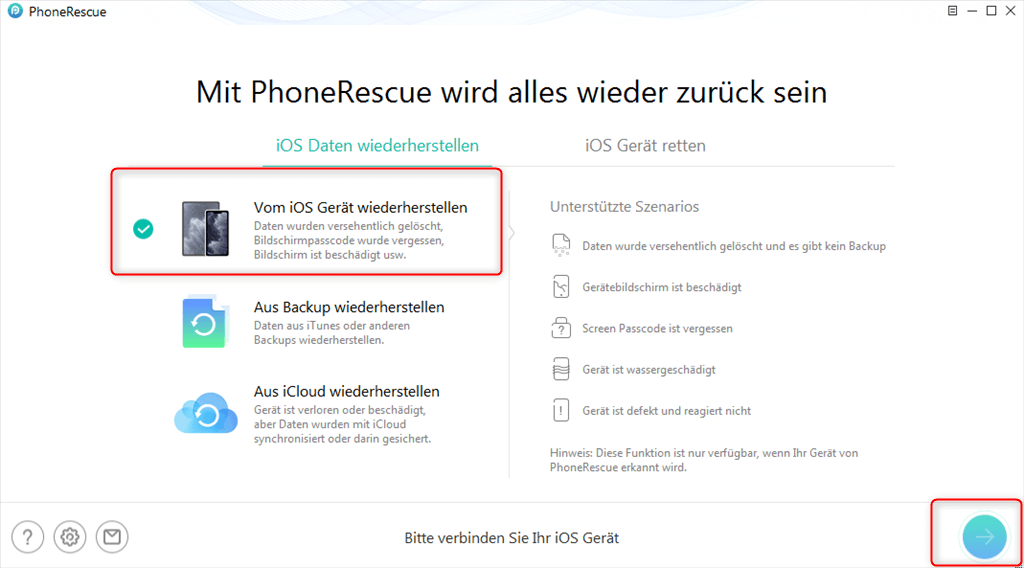
geloeschten-whatsapp-chatverlauf-aus-dem-geraete-wiederherstellen
Schritt 2: Nach dem Scann wird PhoneRescue die Dateien auflisten > Klicken Sie auf „WhatsApp“.
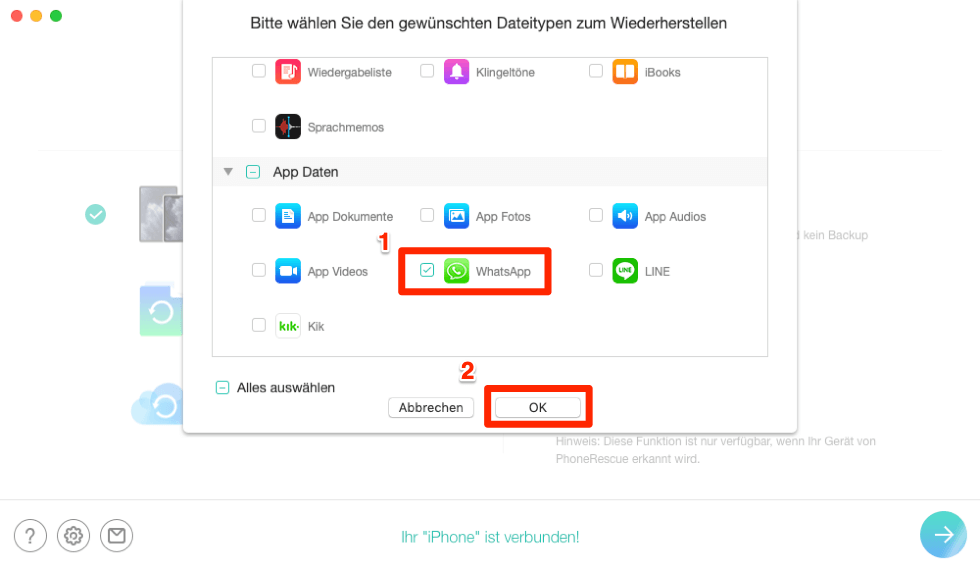
whatsapp-chat-wiederherstellen-ios
Schritt 3: Wählen Sie den gewünschten Chat-Verlauf > Dann klicken Sie auf den Button „![]() “, um die WhatsApp-Nachrichten auf iPhone direkt zu bekommen oder klicken Sie auf den Schalter „
“, um die WhatsApp-Nachrichten auf iPhone direkt zu bekommen oder klicken Sie auf den Schalter „![]() “, um diese Daten auf Computer zu exportieren.
“, um diese Daten auf Computer zu exportieren.
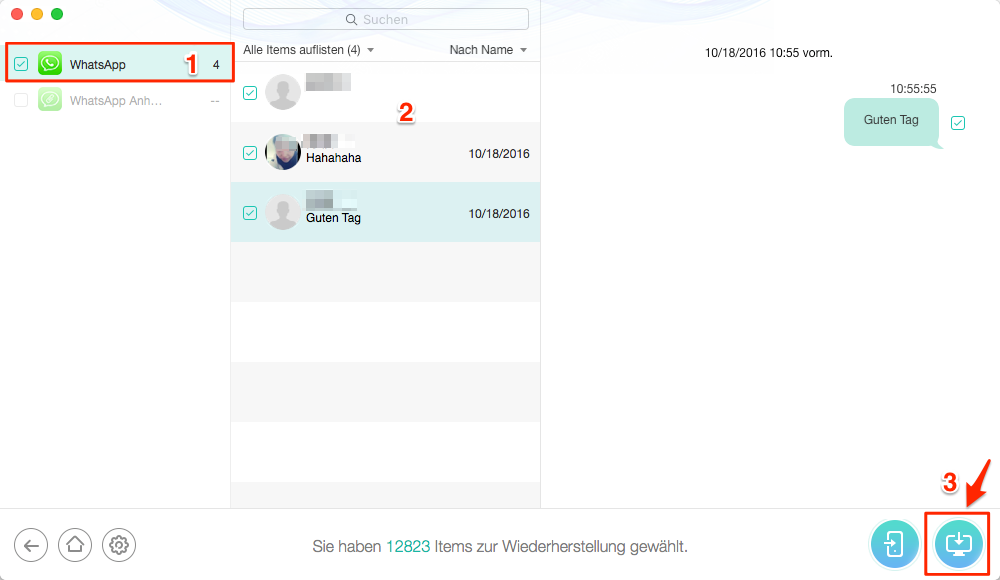
geloeschten-whatsapp-chatverlauf-auf-iphone-wiederherstellen
Schritt 4: PhoneRescue bietet außerdem zwei Export-Formate des WhatsApp-Chats. Sie können vor der Wiederherstellung auf die Markierung 1 klicken, um ein Format zu wählen.
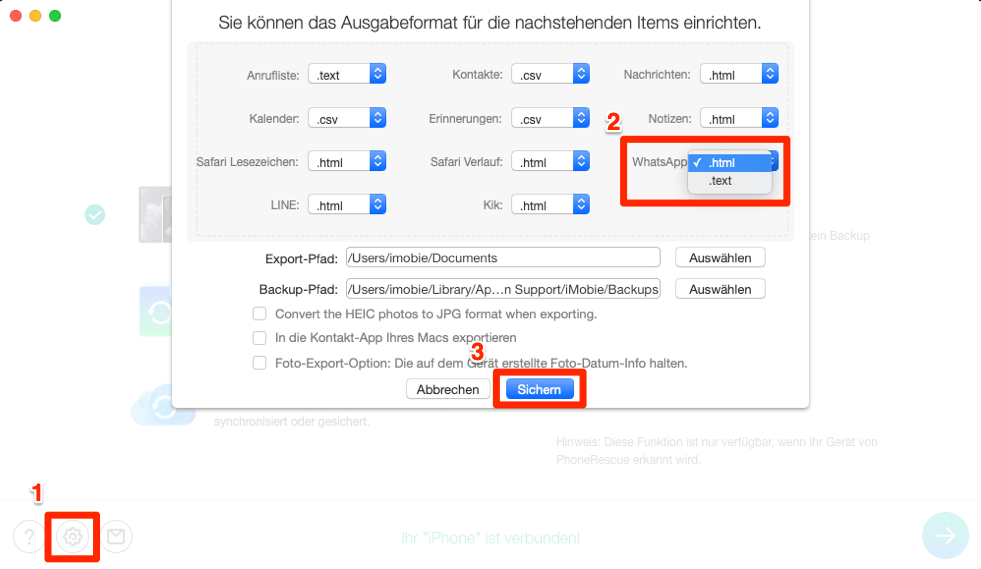
whatsapp-chat-wiederherstellen-format-auswaehlen
- Sofern Sie zuvor ein Backup für WhatsApp Chat erstellt haben, können Sie auch WhatsApp Chatverlauf aus iTunes/iCloud-Backup wiederherstellen. Ausführliche Informationen können Sie den Text weiter lesen.
- PhoneRescue bietet eine 60 Tage-Geld-100&-Zurück-Garantie und 7/24 Kundenservice. Kaufen Sie es jetzt!
WhatsApp Chat wiederherstellen iOS aus dem iTunes-Backup
Wenn es keine Daten für WhatsApp-Chats von lokalem Backup aus gibt, Sie aber zuvor ein Backup für in iTunes gelöschte WhatsApp-Chats gesichert haben, können Sie diese WhatsApp-Chats auch schnell auf Ihrem IOS-Gerät wie iPhone 13/12/11/X/8/7 über iTunes-Backup-Daten wiederherstellen und anzeigen. Hier sind die detaillierten Schritte.
Gratis Herunterladen * 100% sauber & sicher
Laden Sie PhoneRescue für iOS auf Ihren Computer herunter und verbinden Sie das iPhone über ein Ladekabel mit Ihrem PC.
Schritt 1: Wählen Sie „Aus Backup wiederherstellen“ aus und tippen Sie auf den Pfeil rechts unten.
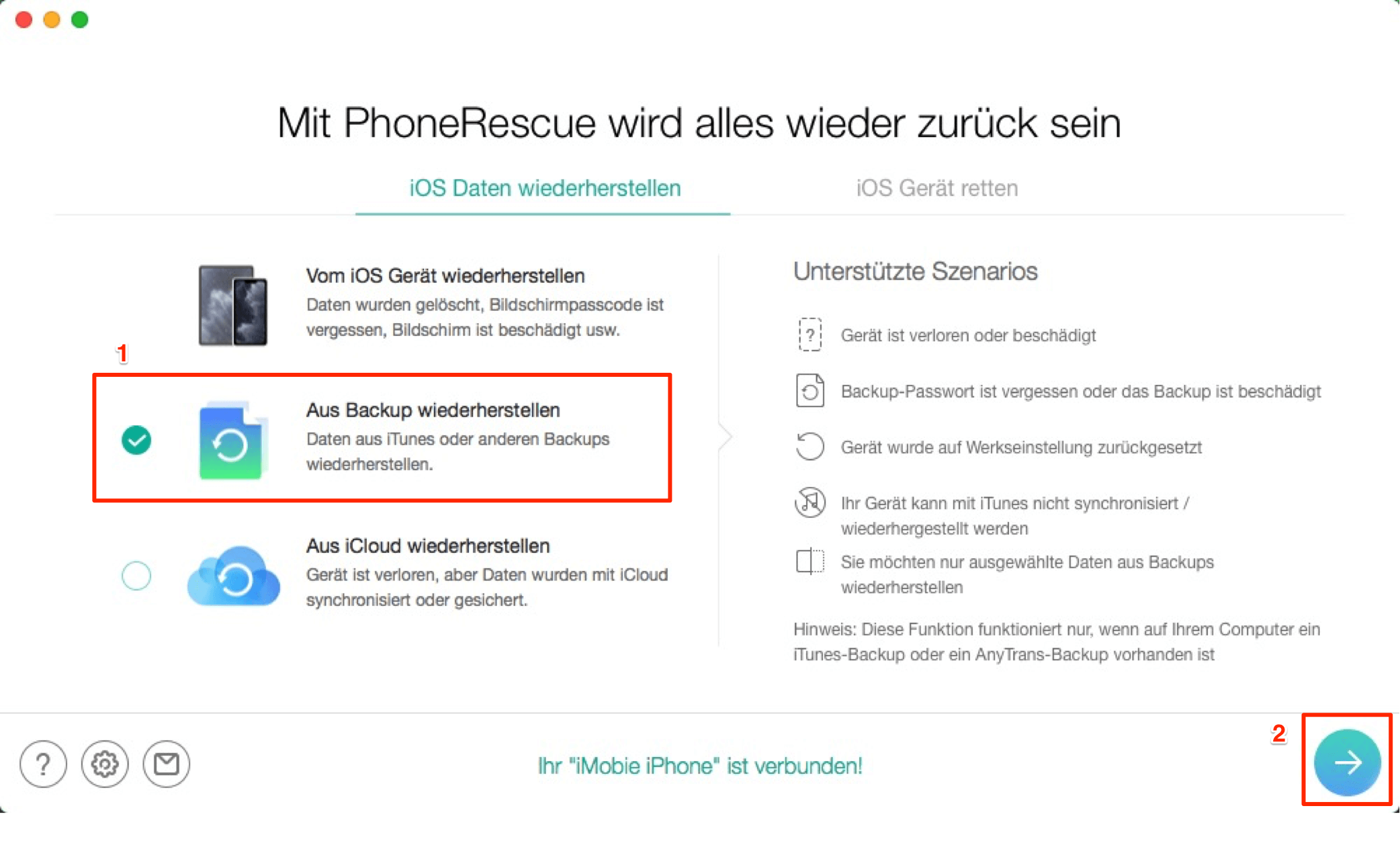
aus-itunes-backup-wiederherstellen
Schritt 2: Wählen Sie ein iTunes-Backup aus.
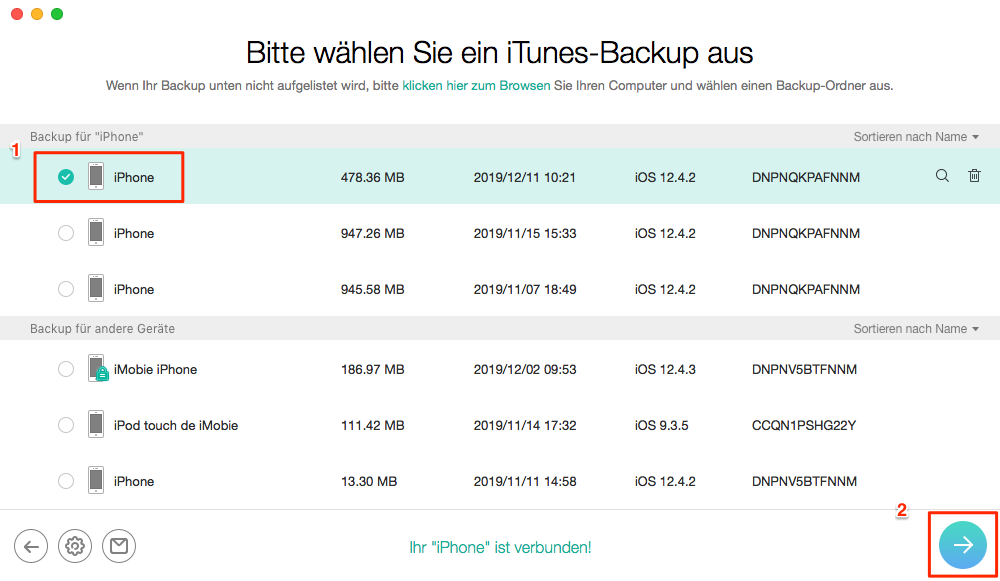
das-backup-auswaeheln-whatsapp-chat-wiederherstellen
Schritt 3: Wählen Sie dann „WhatsApp“ aus und klicken Sie auf „OK“.
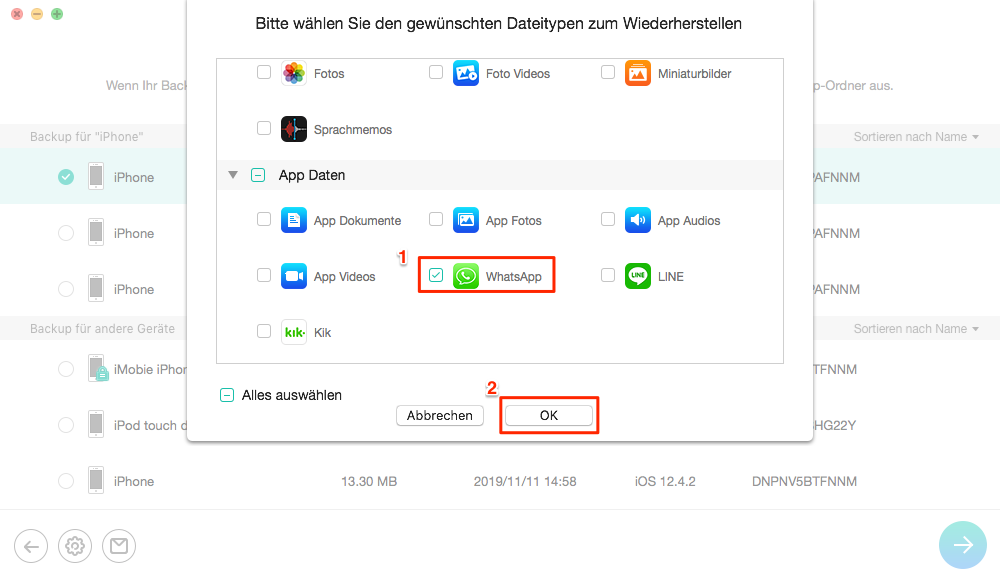
whatsapp-chat-wiederherstellen-ios-waehlen
Schritt 4: Warten Sie, bis die Analyse abgeschlossen ist, dann sehen Sie die von iTunes sicherten WhatsApp Chats und klicken Sie auf „![]() “ oder „
“ oder „![]() “.
“.
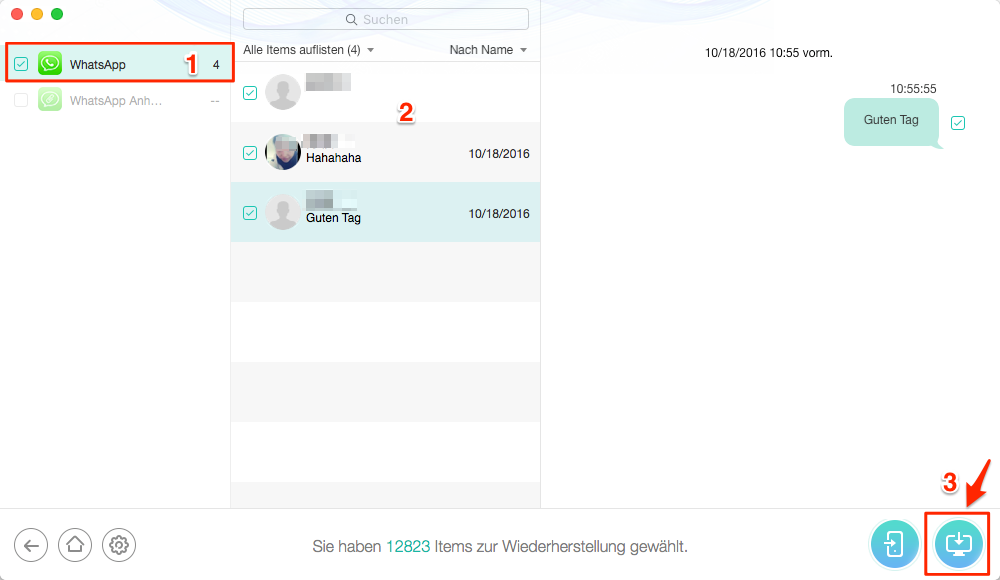
geloeschten-whatsapp-chatverlauf-auf-iphone-wiederherstellen
WhatsApp Chatverlauf aus iCloud auf iPhone
Diese Methode erfordert ein zuvor erstelltes iCloud-Backup, und die Nachrichten werden aus dem Backup wiederhergestellt. Abgesehen davon müssen Sie WhatsApp deinstallieren und neu installieren. Wenn Sie eine einfachere und sicherere Methode suchen, können Sie auch PhoneRescue für iOS verwenden.
Nutzer können die Nachrichten oder Chatverlauf mit WhatsApp direkt sichern und dann aus dem Backup wiederherstellen.
Schritt 1: Den Chat sichern: Gehen Sie zu WhatsApp > Chat > Chat-Backup > Tippen Sie auf die Option „Backup jetzt erstellen“ > Dann werden die Nachrichten in iCloud gesichert.
Schritt 2: Den Chat wiederherstellen: Deinstallieren Sie WhatsApp und installieren Sie es erneut > Melden Sie sich mit der gleichen Telefonnummer an > Folgen Sie der Anleitung von WhatsApp weiter.
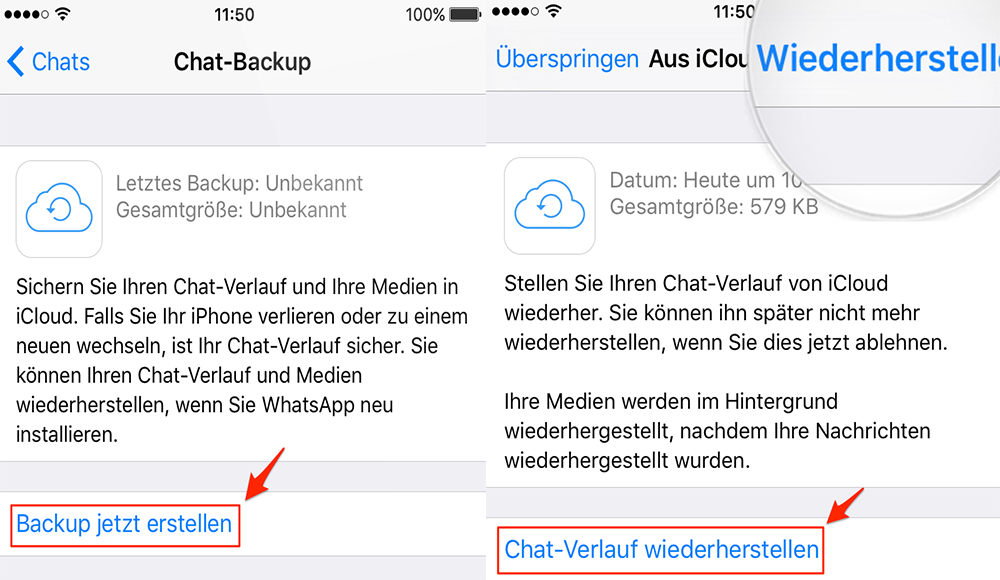
geloeschten-whatsapp-chatverlauf-von-icloud-auf-iphone-wiederherstellen
Oder Sie können einfach PhoneRescue für iOS verwenden und den Modus „Aus iCloud wiederherstellen“ ausprobieren.
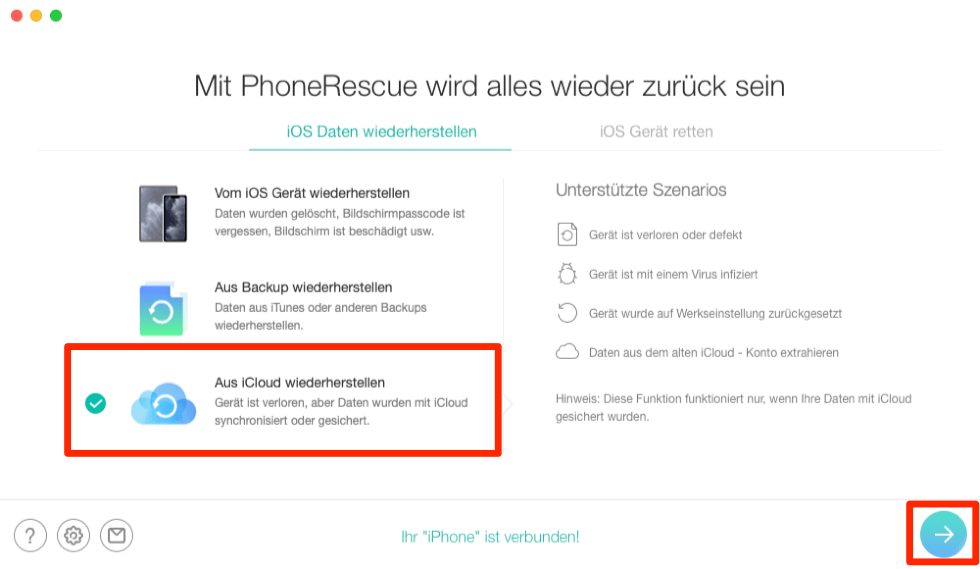
geloeschten-whatsapp-chatverlauf-aus-icloud-backup-wiederherstellen
Schritt 1: Geben Sie Ihr iCloud-Konto und Ihr Passwort ein und klicken Sie mitten den Pfeil-Button.
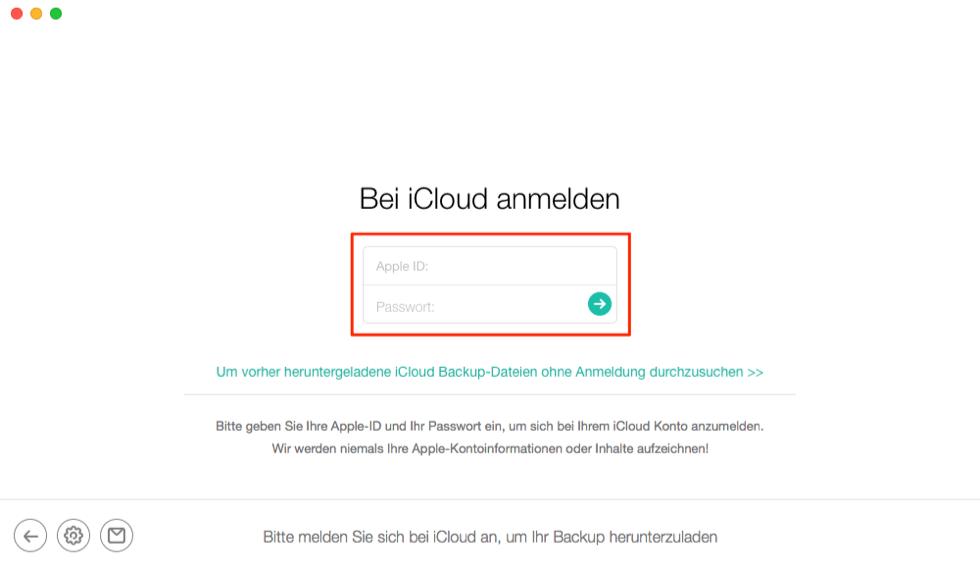
whatsapp-chat-wiederherstellen-ios-icloud-anmelden
Schritt 2: Wählen Sie „WhatsApp“ aus der Liste aus und klicken Sie auf „OK“.
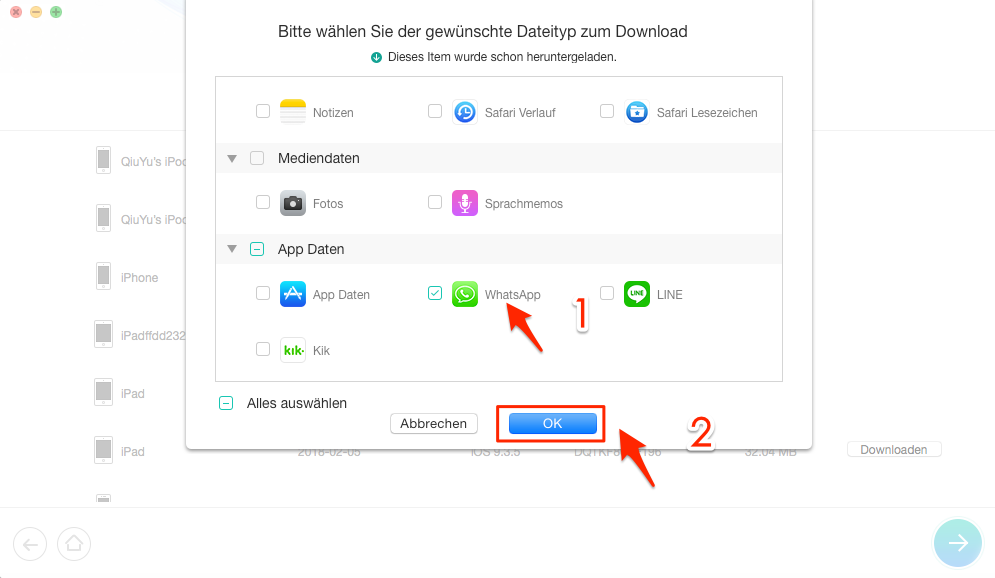
whatsapp-chat-wiederherstellen-aus-icloud
Schritt 3: Danach wählen Sie WhatsApp Nachrichten aus, die Sie wiederherstellen wollen > Klicken Sie auf den Knopf „![]() “.
“.
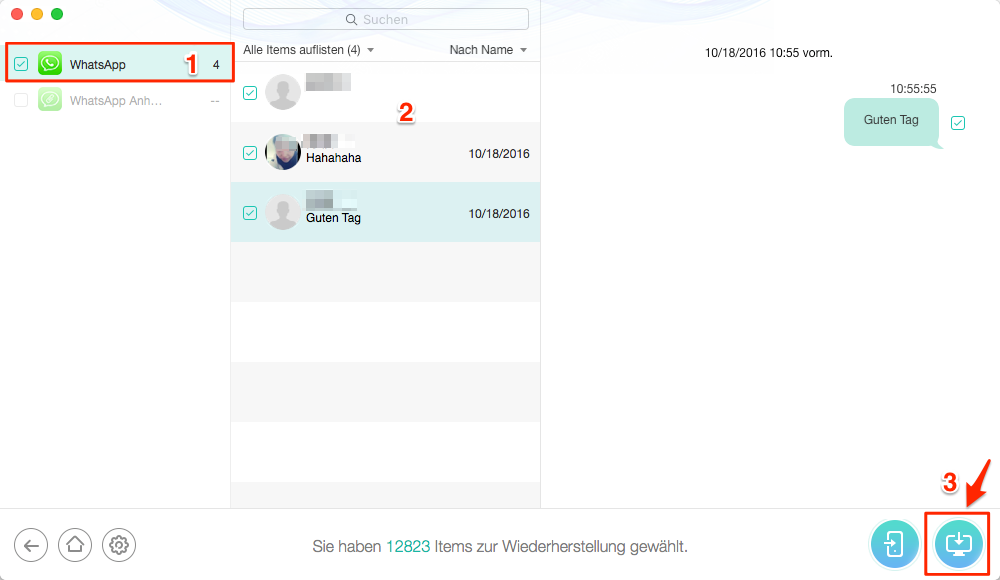
geloeschten-whatsapp-chatverlauf-auf-iphone-wiederherstellen
WhatsApp Chats wiederherstellen aus Google Drive – Backup – Android-Handy
Um Ihr Backup aus Google Drive erfolgreich wiederherzustellen, müssen Sie mit demselben Google-Account handeln, mit dem Sie die Daten gesichert haben.
Um Ihr neues Smartphone einzurichten, öffnen Sie WhatsApp. Geben Sie Ihre Telefonnummer ein, um sich anzumelden.
Schritt 1: Öffnen Sie WhatsApp und verifizieren Sie Ihre Nummer.
Schritt 2: Wählen Sie „Weiter“, um die Genehmigungsaufforderungen anzeigen zu lassen.
Schritt 3: Wenn die Meldungsaufforderung angezeigt wird, tippen Sie auf „WIEDERHERSTELLEN“, um Ihre Chats und Medien von Google Drive wiederherzustellen.
Schritt 4: Wenn die Wiederherstellung abgeschlossen ist, tippen Sie auf „Weiter“.
Schritt 5: Klicken Sie auf die Schaltfläche „Weiter“.Fahren Sie mit der Einrichtung von WhatsApp fort, und Sie können dann die wiederhergestellten Nachrichten in der Liste ansehen.
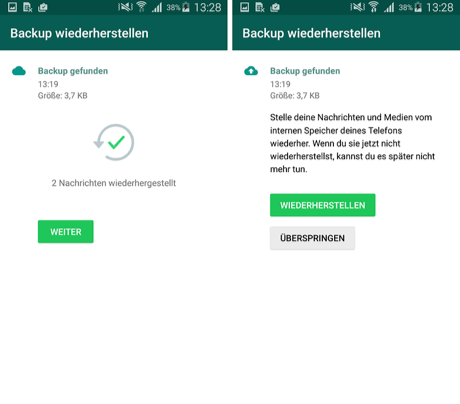
whatsapp-chats-wiederherstellen
WhatsApp Backup erstellen und wiederherstellen
Um WhatsApp-Nachrichten zu übertragen, zu sichern und wiederherzustellen, ist AppTrans eine ziemlich gute Lösung. Überprüfen Sie seine herausragenden Funktionen:
- Es schließt eine Brücke zwischen WhatsApp und Google Drive, um WhatsApp von Google Drive auf Ihr iPhone wiederherzustellen, ohne dass Daten gelöscht werden.
- Es hilft bei der Übertragung von WhatsApp von Android auf iPhone, von iPhone auf Android, iPhone auf iPhone oder Android auf Android.
- Damit können Sie ganz einfach ein Backup von WhatsApp und anderen Apps und App-Daten auf einem Computer erstellen und wiederherstellen.
a. WhatsApp sichern.
Schritt 1: Laden Sie AppTrans auf Ihren Computer herunter, starten Sie es und verbinden Sie es mit Ihrem iPhone oder Android > Wählen Sie „App Backup“ > Klicken Sie auf „Jetzt sichern“.
Gratis Herunterladen * 100% sauber & sicher
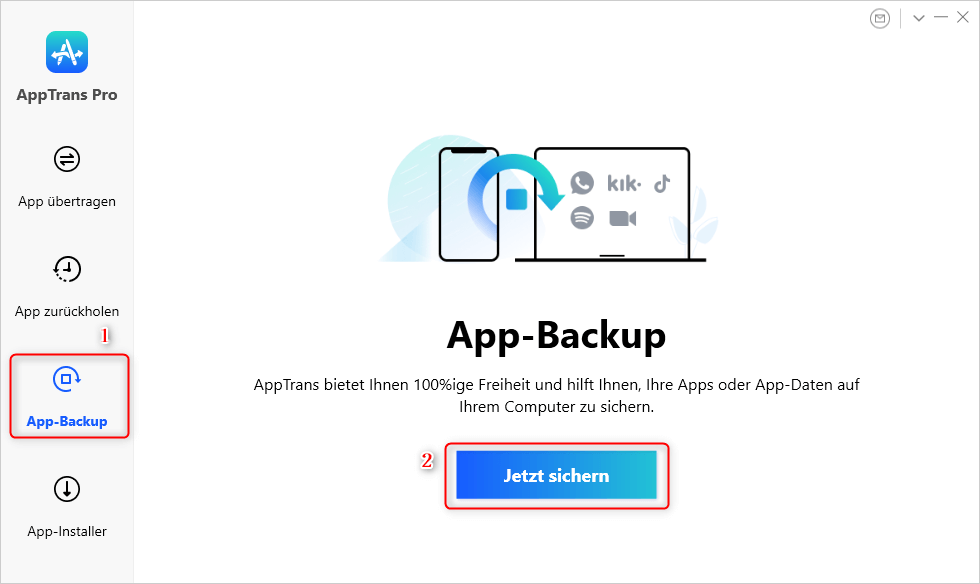
App-Backup erstellen über AppTrans
Schritt 2: Stellen Sie Ihr Quell-Gerät und Ziel-Gerät sicher und klicken Sie weiter auf „Jetzt sichern“.
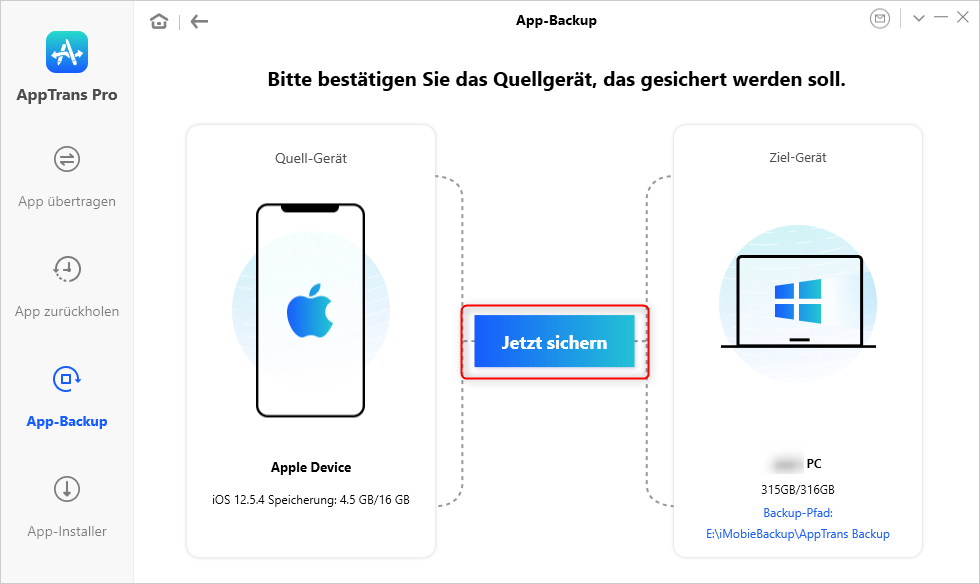
WhatsApp Chatverlauf sichern
Schritt 3: Wählen Sie die App aus, die Sie sichern möchten, in diesem Fall „WhatsApp“ > Klicken Sie nach der Auswahl auf „Jetzt sichern“ > Wenn Sie ein iPhone verwenden, müssen Sie davor Ihr Apple-ID-Passwort eingeben, um es zu autorisieren.
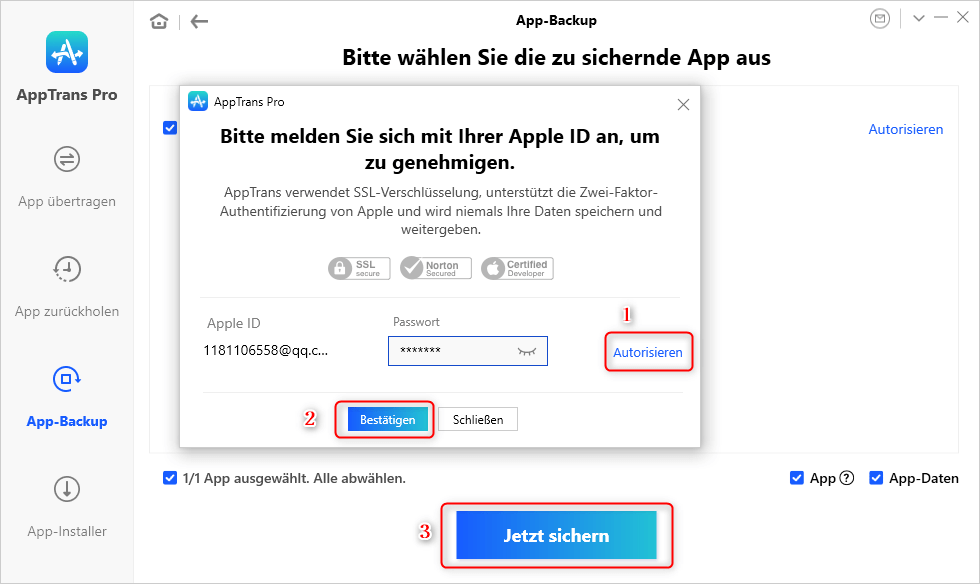
iPhone autorisieren vor der Sicherung
b. WhatsApp Backup wiederherstellen iPhone/Android-Handy.
Es gibt 3 Möglichkeiten, das WhatsApp-Backup wiederherzustellen: vom AppTrans-Backup (das Backup, das wir gerade mit AppTrans erstellt haben), vom iTunes-Backup oder vom Google Drive – Backup. Sie können einen Weg wählen, den Sie benötigen. Hier nehmen wir die Wiederherstellung von WhatsApp aus AppTrans Backup als Beispiel:
Schritt 1: Verbinden Sie Ihr iPhone oder Android-Gerät mit Ihrem Computer > Öffnen Sie AppTrans > Wählen Sie „App zurückholen“ > Klicken Sie auf „Wiederherstellen“ unter „AppTrans Backup“.
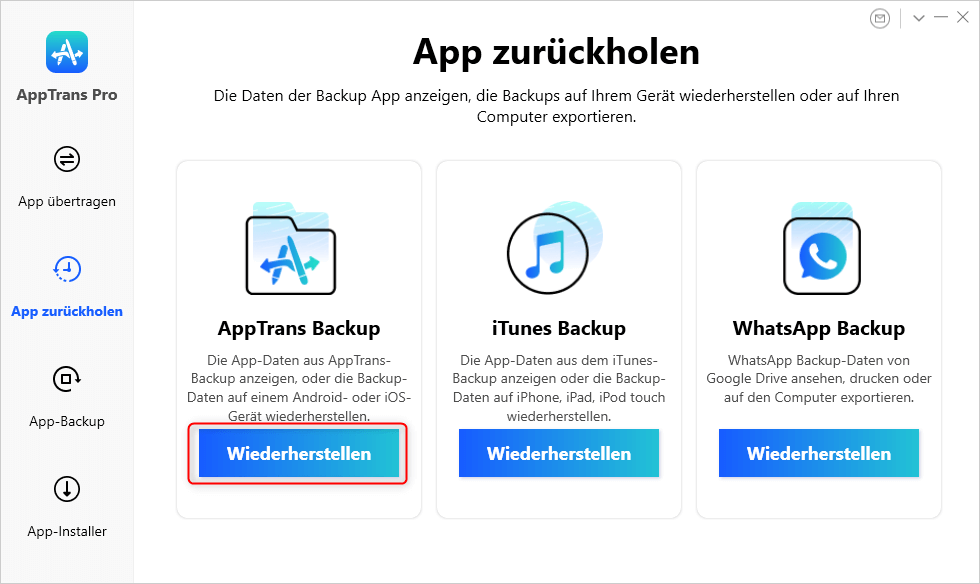
WhatsApp Chatverlauf wiederherstellen von AppTrans Backup
Schritt 2: Wählen Sie das Backup, aus dem Sie WhatsApp wiederherstellen möchten > Klicken Sie auf „Anzeigen“.
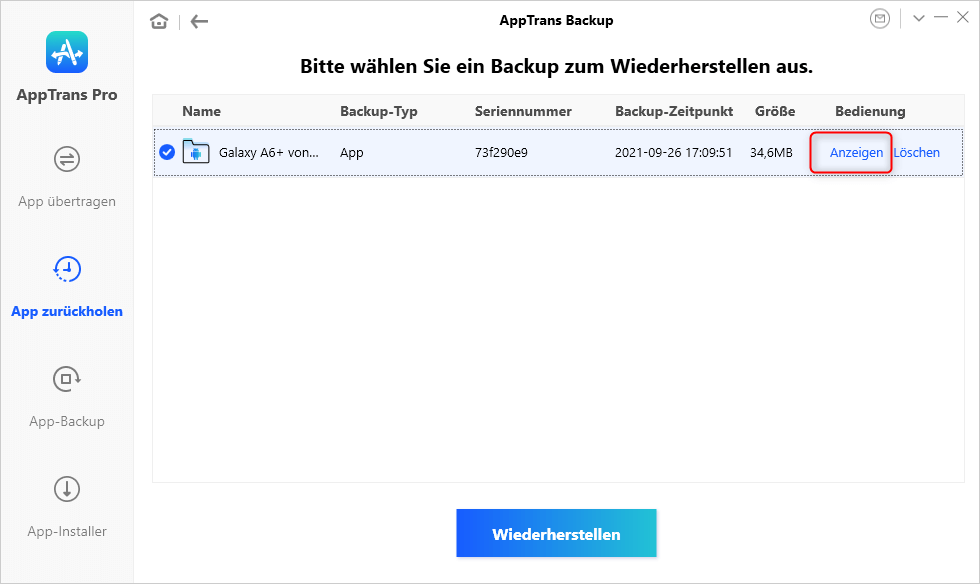
Genaue Apps anzeigen lassen
Schritt 3: Dann können Sie einzelne Apps und die Daten drin auf das Ziel-Gerät wiederherstellen. > Wählen Sie „WhatsApp“ und klicken Sie auf „Wiederherstellen“.
Die in der App gespeicherten Daten darf man nur auf ein Handy mit dem gleichen Betriebssystem im Vergleich zu dem Handy wiederherstellen, von dem Sie die Daten gesichert haben.
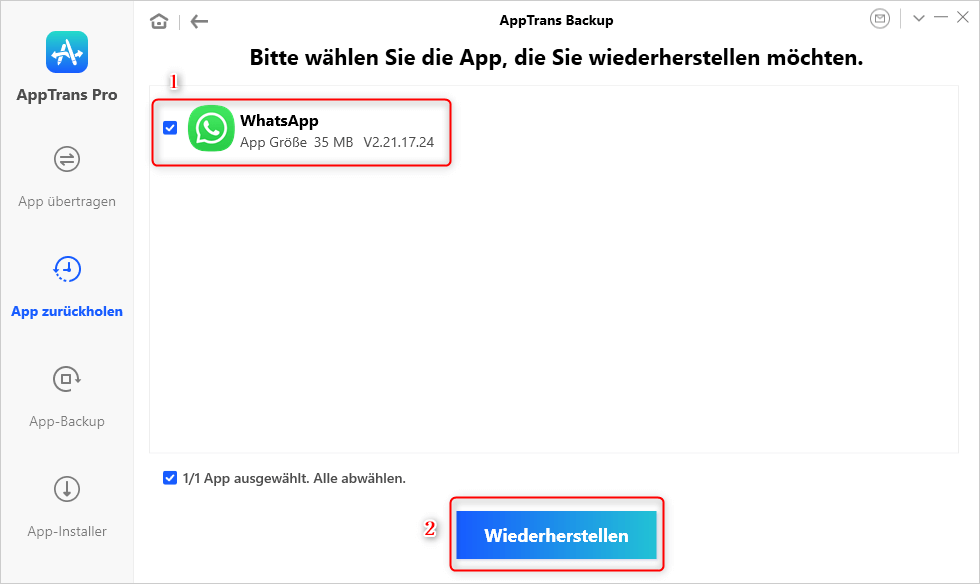
Backup checken
Schritt 4: Bestätigen Sie das Ziel-Gerät und klicken Sie auf „Wiedeherstellen“.
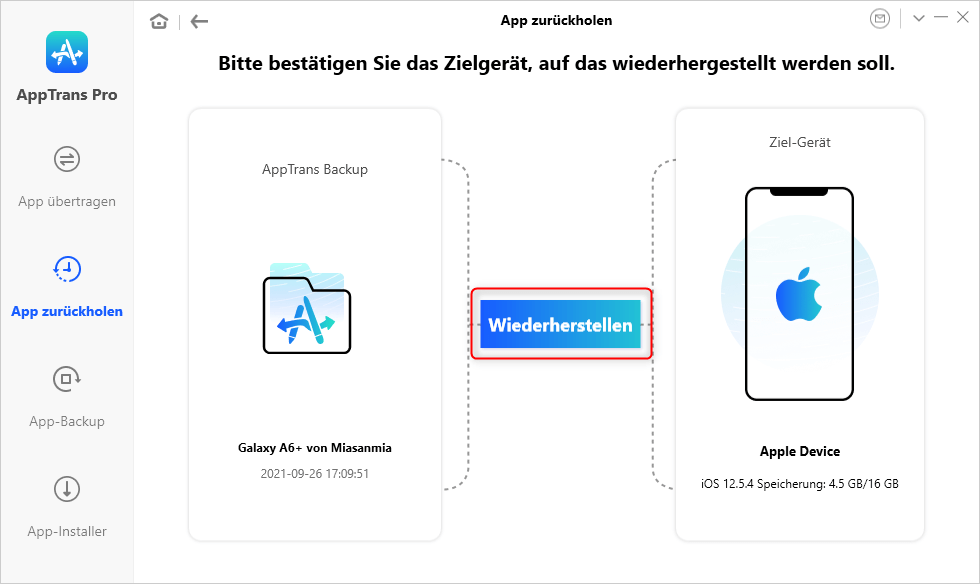
Wiederherstellung bestätigen
Wie erstellt man Backup auf Google Drive
Schritt 1: Öffnen Sie WhatsApp und dann klicken Sie auf das Drei-Punkte-Menü in der oberen rechten Ecke.
Schritt 2: Klicken Sie auf „Einstellungen“.
Schritt 3: Wählen Sie „Chats“ aus.
Schritt 4: Klicken Sie auf „Chat-Backup“.
Schritt 5: Klicken Sie auf „SICHERN“. Hier können Sie wählen, wie oft Sie Ihren Chat-Verlauf sichern möchten.
Sie können auch frei wählen, ob Sie unter mobilem Netz den Sicherungsprozess ebenfalls zulassen.
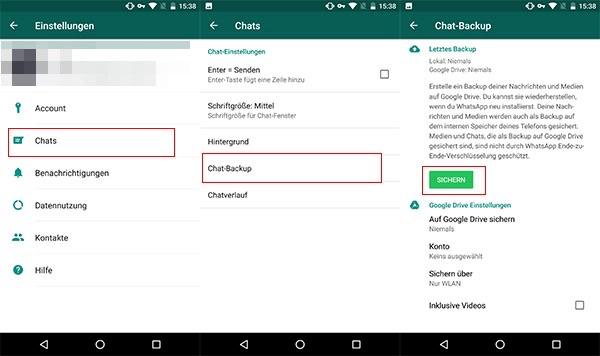
whatsapp-chats-backup-auf-google-drive-erstellen
Mögen Sie vielleicht auch:
Ohne Backup – Gelöschte Fotos vom iPhone 12/11/X/8/7 wiederherstellen >
2 effiziente Lösungen – iPhone Notizen nach dem Update weg >
Fazit
Nachdem Sie diese Anleitung gelesen haben, können Sie WhatsApp Chatverlauf (Nachrichten) vom iPhone 13/12/11/X oder weiteren Modellen direkt und ohne Backup aufs iOS-Gerät wiederherstellen oder auf den Computer exportieren. So laden Sie PhoneRescue für iOS auf den Computer herunter und probieren Sie es! Teilen Sie bitte den Tipp auf soziale Netze! Wenn Sie Fragen haben, schreiben Sie uns gerne eine E-Mail!

PhoneRescue für iOS – iOS-Datenrettungstool
PhoneRescue basiert auf einer einfach zu bedienenden Technologie, die Datenkatastrophen von vornherein verhindert. Ob es sich um Fotos, Nachrichten, Kontakte oder wichtige Dateien handelt, PhoneRescue kann diese von Ihrem iOS-Gerät, iCloud oder iTunes-Backups wiederherstellen. Einfach, effizient und sicher.
Gratis Herunterladen * 100% Sauber & Sicher
Weitere Fragen über Produkt? Kontaktieren Sie bitte userem Support Team, um Lösungen schnell zu bekommen >